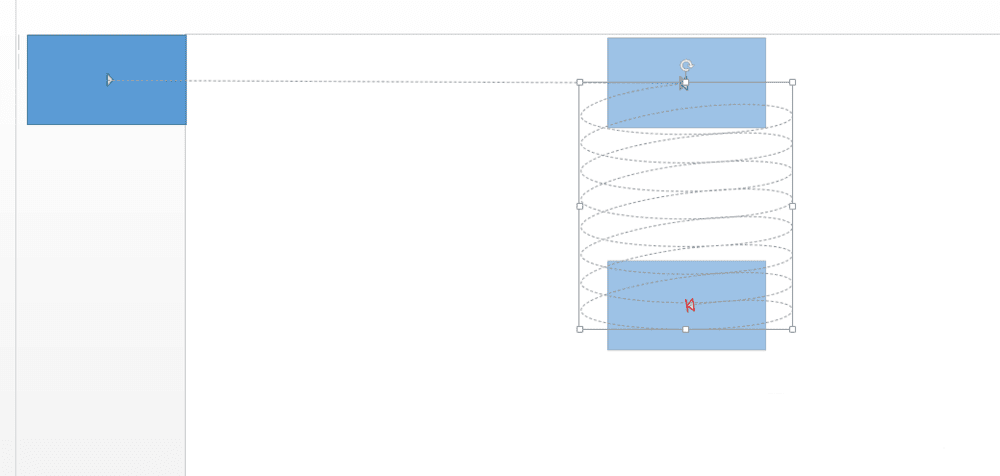PPT幻灯片从外部按指定路径缓慢进入的方法技巧
PPT幻灯片从外部按指定路径缓慢进入的方法技巧
如图所示,我们有时,想把我们的动画,事先不放在ppt里显示,让它从页面外面缓慢进入。
1、如图所示,矩形框为我们演示动画所用。事先,把它放到页面外面。为了实现矩形从外部进入。
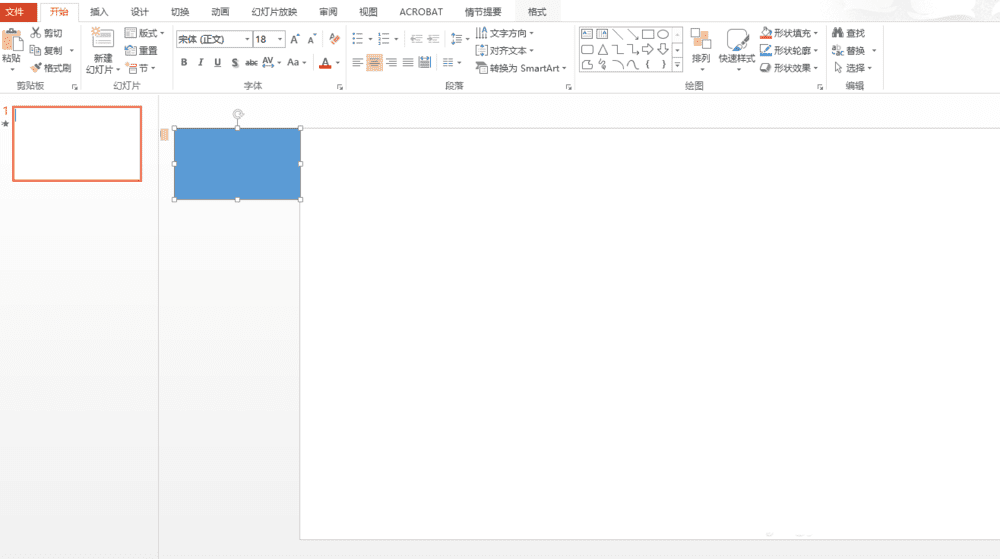
2、如图所示,我们点击动画
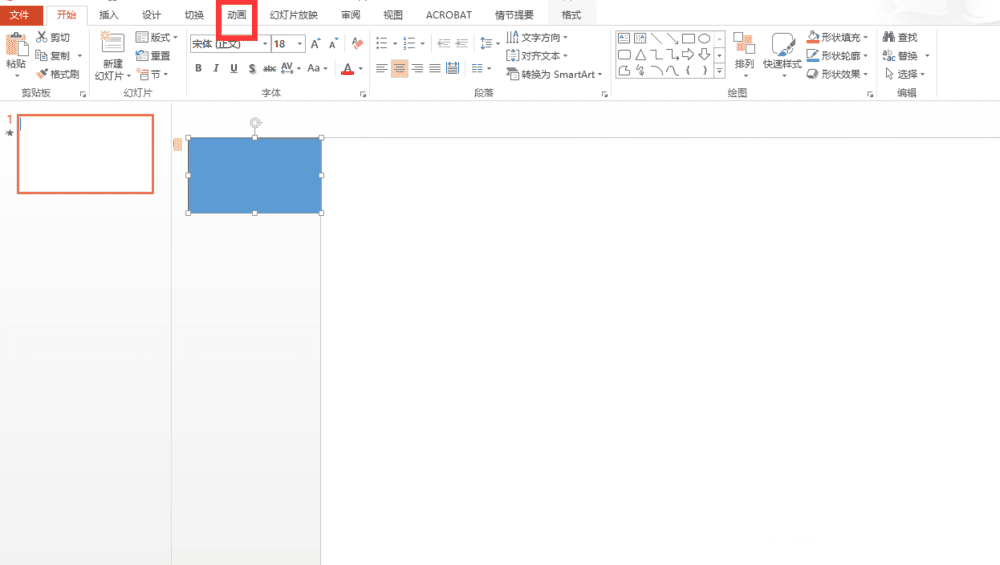
3、如图所示,点击添加动画
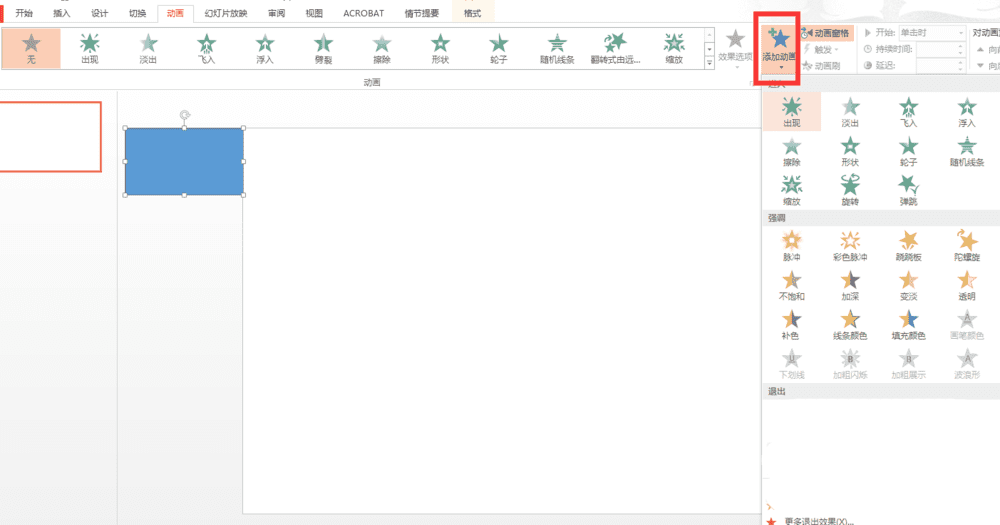
4、如图所示,点击其他动作路径
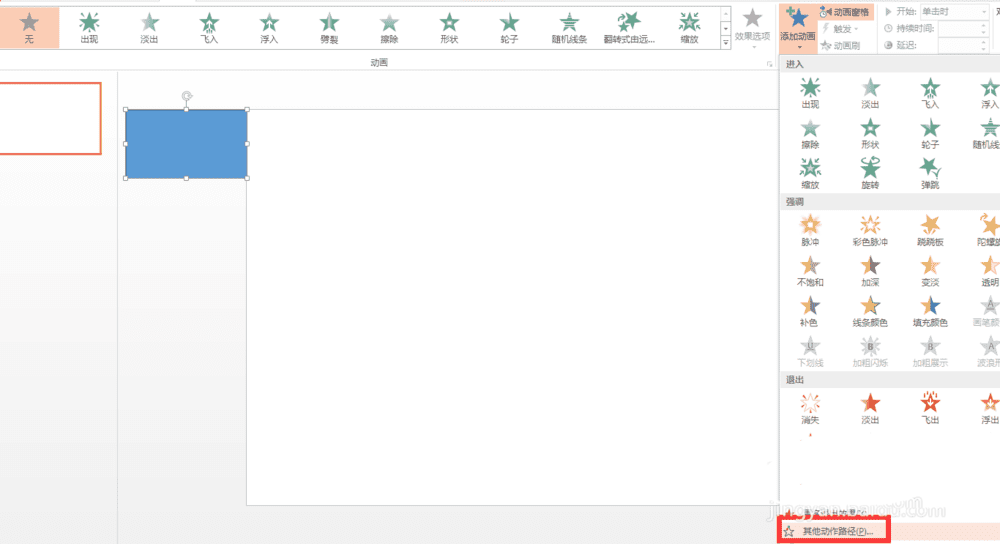
5、如图所示,选择向右。
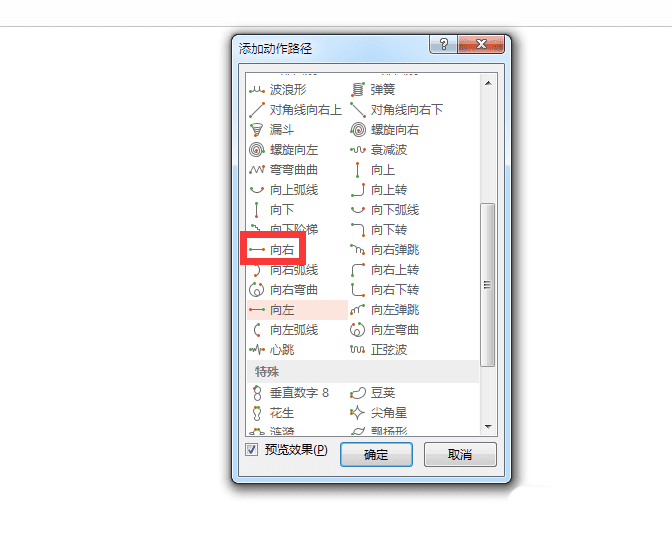
6、如图所示,阴影的矩形为动画播放的目的地。最终矩形会停在这个位置。
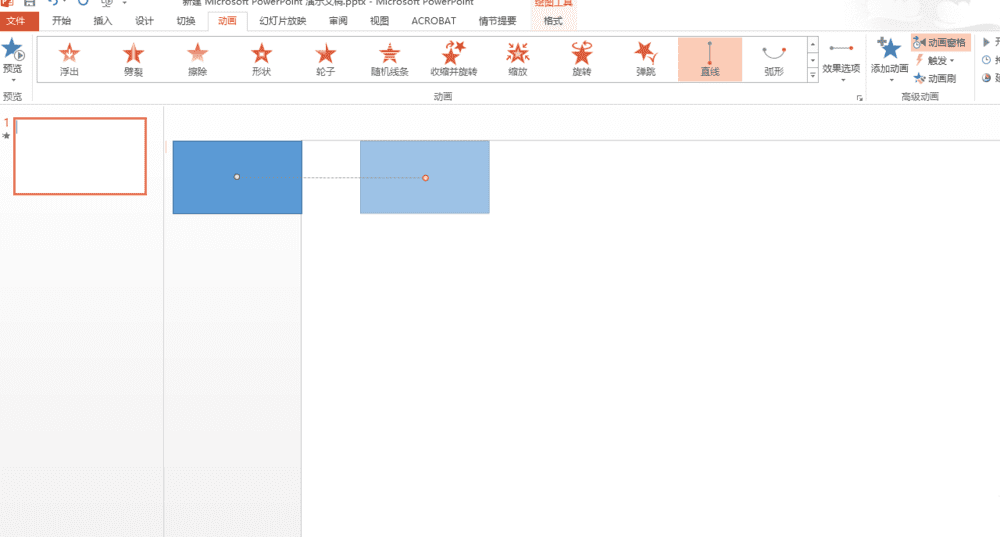
7、如红框所示,我们可以调整小红点,将最终矩形的位置调整到如图位置。
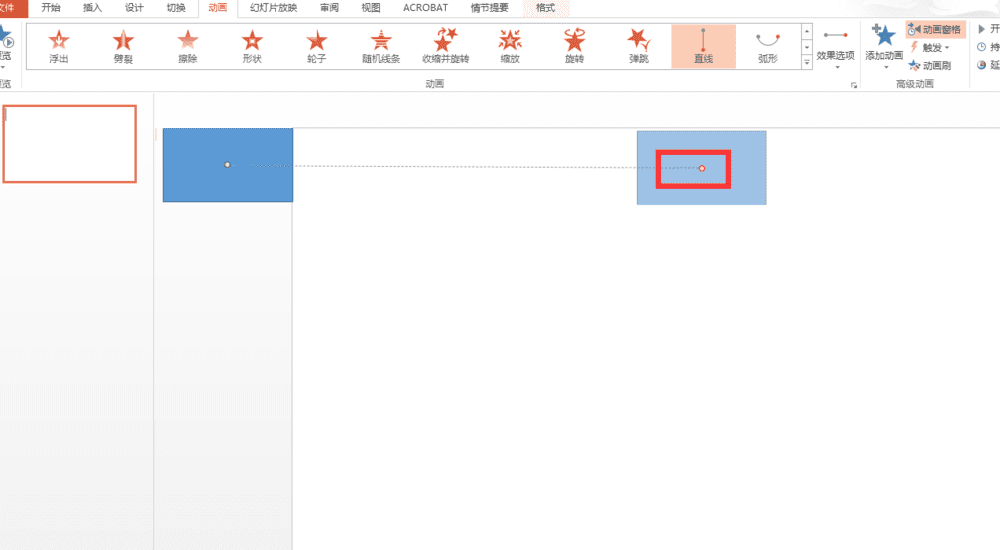
8、接下来,想从该位置,继续做一个动画。我们继续添加动画。添加一个弹簧的动画。如图所示。添加方法,和上面一样。
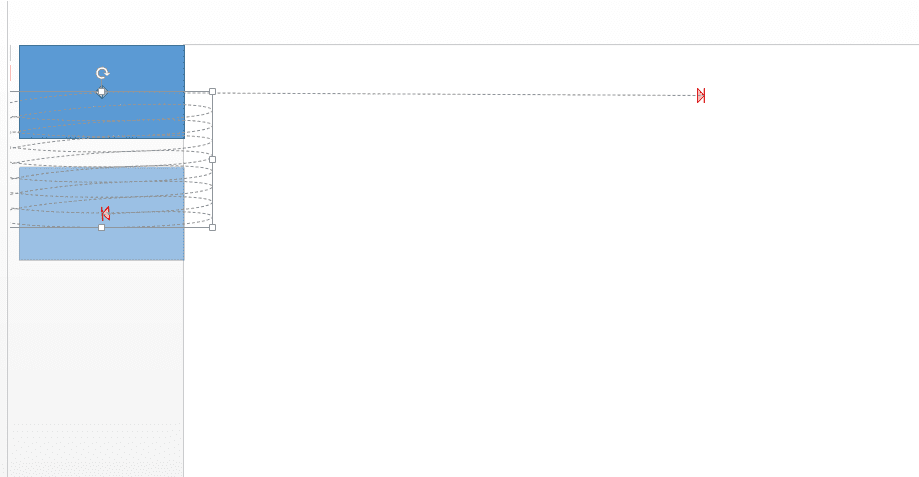
9、可以看到,我们不想让弹簧从起初的点开始,想让它从页面中的点开始。如图所示,我们将动画直接移到该位置即可。